WPS文檔打開進入寫作模式的方法教程
時間:2023-07-12 09:16:43作者:極光下載站人氣:421
wps文檔是一款非常好用的軟件,很多小伙伴都在使用。在其中我們可以自由編輯和處理文字內容。如果我們希望專注于寫作,可以進入寫作模式,在該模式中會簡化工具欄中的工具,只顯示常用的文字編輯工具,并且其中還有公文模板,隨機取名,稿費設置等實用功能,可以幫助我們進行高效辦公。那小伙伴們知道電腦版WPS文檔中具體該如何進入寫作,模式嗎,其實操作方法是非常簡單的,只需要進行幾個非常簡單的操作步驟就可以了。接下來,小編就來和小伙伴們分享具體的操作步驟了,有需要或者是有興趣了解的小伙伴們快來和小編一起往下看看吧!
操作步驟
第一步:雙擊打開WPS文檔進入編輯界面;
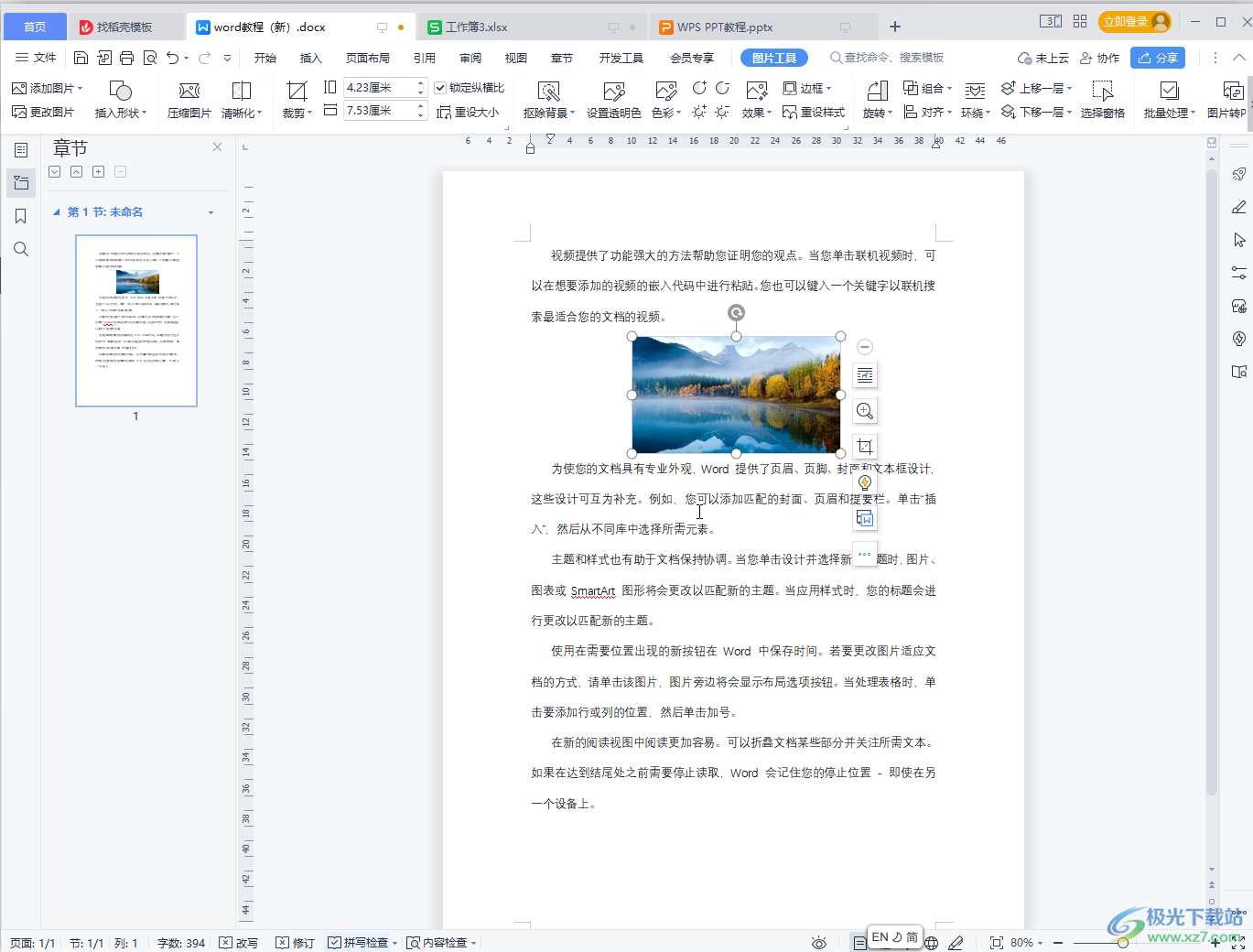
第二步:在“視圖”選項卡中點擊“寫作模式”;
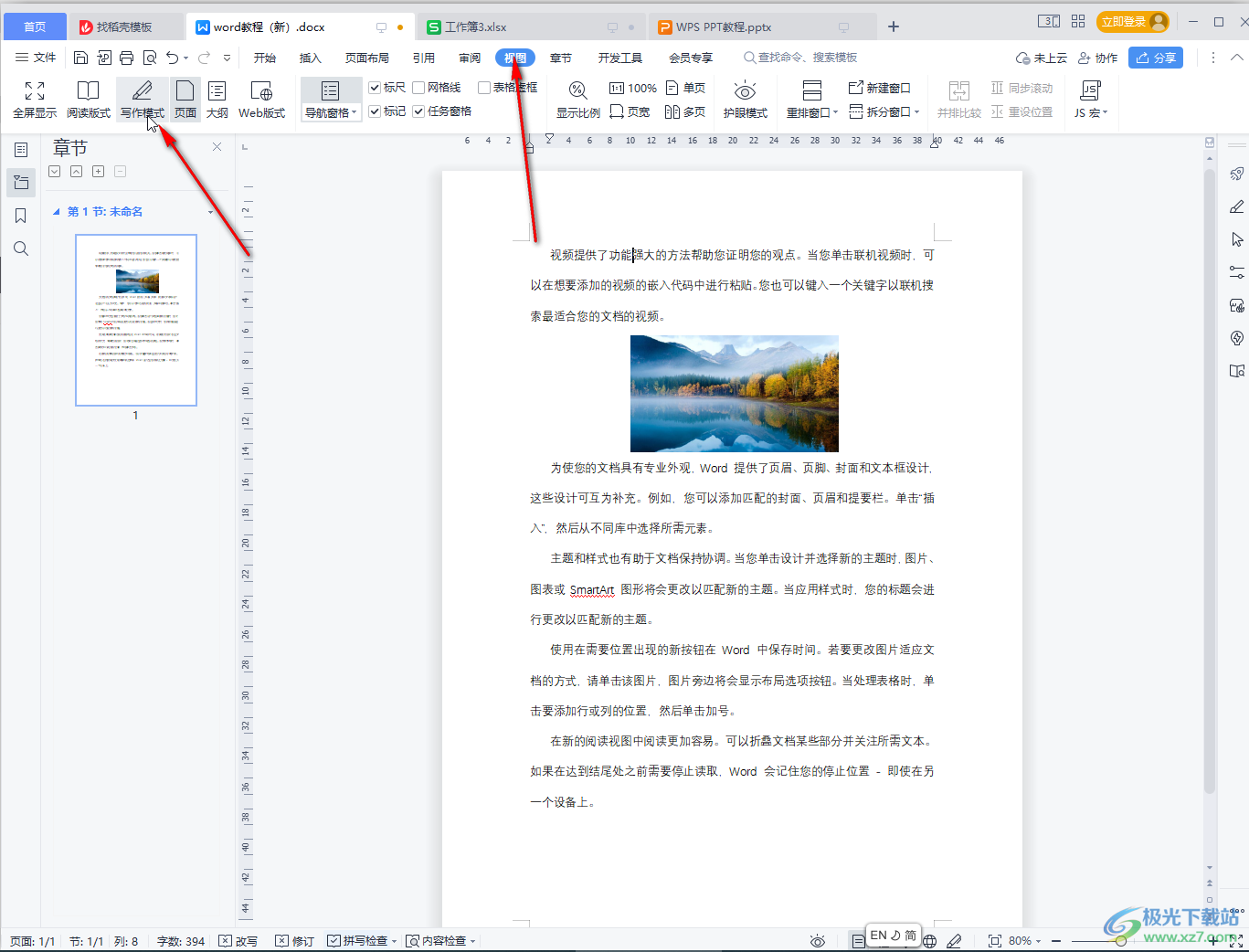
第三步:進入寫作模式后,鼠標懸停到文字上可以點擊自動出現的圖標快速設置標題級別,設置對齊上方,打開導航窗格可以查看不同章節的字數統計;

第四步:點擊“統計”后還可以設置稿費,快速查看當前的稿費等信息;

第五步:如果有需要還可以單擊“公文工具箱”后使用各種常用的公文模板,使用“文學工具箱”可以快速隨機取名等等,后續點擊右上角的“退出”按鈕,或者點擊右下角的頁面圖標就可以恢復原始視圖了。
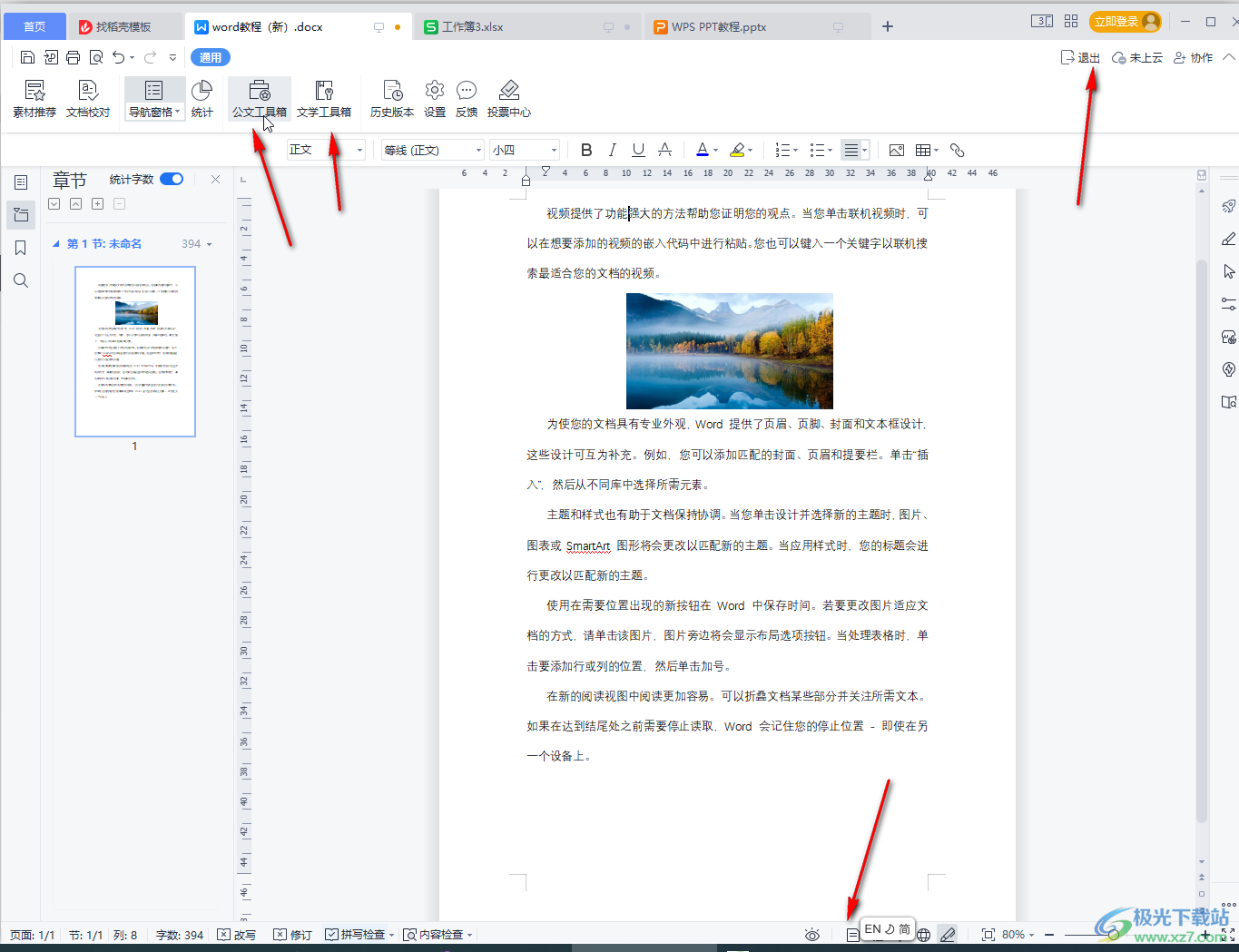
以上就是電腦版WPS文檔中進入寫作模式的方法教程的全部內容了。以上步驟操作起來都是非常簡單的,小伙伴們可以打開自己的軟件后一起動手操作起來,看看最終的效果。

大小:240.07 MB版本:v12.1.0.18608環境:WinAll, WinXP, Win7, Win10
- 進入下載
相關推薦
相關下載
熱門閱覽
- 1百度網盤分享密碼暴力破解方法,怎么破解百度網盤加密鏈接
- 2keyshot6破解安裝步驟-keyshot6破解安裝教程
- 3apktool手機版使用教程-apktool使用方法
- 4mac版steam怎么設置中文 steam mac版設置中文教程
- 5抖音推薦怎么設置頁面?抖音推薦界面重新設置教程
- 6電腦怎么開啟VT 如何開啟VT的詳細教程!
- 7掌上英雄聯盟怎么注銷賬號?掌上英雄聯盟怎么退出登錄
- 8rar文件怎么打開?如何打開rar格式文件
- 9掌上wegame怎么查別人戰績?掌上wegame怎么看別人英雄聯盟戰績
- 10qq郵箱格式怎么寫?qq郵箱格式是什么樣的以及注冊英文郵箱的方法
- 11怎么安裝會聲會影x7?會聲會影x7安裝教程
- 12Word文檔中輕松實現兩行對齊?word文檔兩行文字怎么對齊?
網友評論